Bluetooth GPS приемник: подключение, применение
GPS Bluetooth представляет собой приёмник GPS, способный соединяться с андроид-устройствами, таким как: планшеты, смартфоны, разработанные на базе указанной операционной системы и передавать им GPS-сигнал с модуля устройства. Средняя стоимость топовой версии такого агрегата находится в районе 100$, однако китайские производители предлагают модели устройств GPS блютуз за 30$-40$.
GPS-приёмники от GlobalSat.
Стоит отметить, что производители приёмников изготавливают их из добротных материалов и в компактных размерах. Так к примеру, выносной приёмник от производителя GlobalSat, модельный номер которого BU-353s4 произведён из качественного пластика, под которым помимо самого GPS-устройства содержится активная антенна, так называемая GPS-mouse. Данный аппарат может быть подключён, как к мобильному телефону и планшету, так и к ноутбуку и персональному компьютеру. Для синхронизации устройств необходимо иметь соответствующее установленное навигационное программное обеспечение на телефоне, «таблетке» или компьютере.
Более взрослой версией приёмника от всё-того же производителя GlobalSat является модель BR-355s4. Данная версия продукта обладает немного лучшими характеристиками, однако, платой за них является более чем в два раза повышенное энергопотребление.
Тем не менее явным фаворитам с точки зрения технической оснащённости, сравнивая с двумя предыдущими моделями приёмников от GlobalSat, является GlobalSat BT-821. Его функциональные возможности позволяют устройству синхронизироваться с большим количеством гаджетов. При этом, аппарат отличается пониженным энергопотреблением.
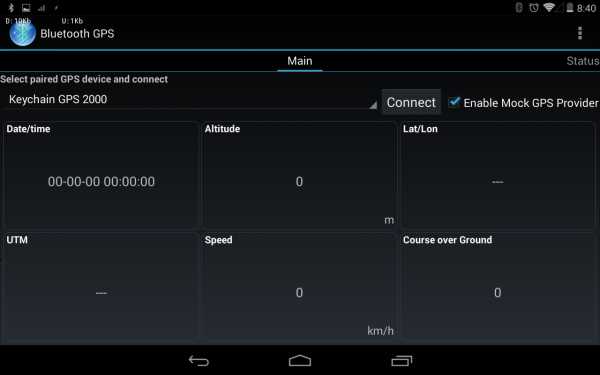
Как легко подключить Bluetooth GPS к Android-устройству?
О том, как подключить и какое программное обеспечение следует устанавливать на андроид-устройства, которые с завода обделены функцией GPS-навигатора рассмотрим далее.
Для начала, имея в наличии оба устройства, необходимо скачать с Play Market-а специальное приложение, которое называется «Bluetooth GPS провайдер». Данная программка находится в магазине приложений от «Google» в свободном доступе.
Затем следует:
- включить приёмник для совмещения с телефоном/планшетом;
- запустить на вашем гаджете функцию Bluetooth;
- в настройках, в разделе Bluetooth найти наш навигационный приёмник. Название соединения, как правило, является названием модели приёмника;
- активировать в настройках модуль «Местоположение», разрешающий открытие доступа к навигационным данным пользователя.
Далее можно свободно осуществлять использование навигационных функций, которые предоставляет приёмник.

Bluetooth GPS-приёмник, сделанный своими руками.
В случае, если по каким-то причинам вы не хотите тратиться на покупку
Для реализации плана по созданию устройства навигации в качестве основного элемента аппарата (приёмника) можно взять модуль EB-500. Он обладает 66 каналами, при том, что общая его стоимость составляет каких-то 15$. Отличительными и, в то же время, положительными чертами модуля данной модели является его маленький размер и возможность его лёгкой пайки на плату.
Затем необходимо выбрать антенну. Основывайте свой выбор на ваших бюджетных возможностях и на том, какое качество связи приёмника с гаджетом вам необходимо. Данные составляющие приёмника являются наиболее важными элементами всего устройства, поэтому их подбору следует уделить особое внимание.
posetke.ru
Online Shop for Popular bluetooth gps receiver from GPS приёмники и антенны
{{subject}}
{{marketingPrice.pcPrice.price.formatedAmount}}
{{#tag.bigSaleItem}} {{#price.price.formatedAmount}} {{price.price.formatedAmount}} {{/price.price.formatedAmount}} {{#marketingPrice.pcPrice.discount}} -{{marketingPrice.pcPrice.discount}}% {{/marketingPrice.pcPrice.discount}} {{/tag.bigSaleItem}}
{{#logistics.freeShipping}} Бесплатная доставка {{/logistics.freeShipping}} {{^logistics.freeShipping}} Доставка: {{logistics.carriage.formatedAmount}} {{/logistics.freeShipping}}
{{#evaluation.evarageStar}} {{averageStarStr}} {{/evaluation.evarageStar}} {{#trade.tradeDesc}} {{trade.tradeDesc}} {{/trade.tradeDesc}}
m.ru.aliexpress.com
Телефон как GPS-приемник для другого телефона или планшета на Android (Bluetooth)
В предыдущей статье было показано, как подключить телефон на Android к компьютеру в качестве GPS-приемника. В настоящем руководстве изложен способ подключения телефона на Android к другому телефону или планшету на Android с той же целью.
Предварительная настройка
Для реализации передачи данных GPS по Bluetooth с одного Android-устройства на другое необходимо, чтобы гаджеты были сопряжены, поэтому настройте Bluetooth-пару на Ваших Android-устройствах.
Настройка телефона-поставщика
На телефоне-поставщике данных GPS установите и запустите приложение GPS over BT.
Программа должна автоматически выполнить поиск спутников, определить местоположение и передавать данные подключенному по Bluetooth телефону-потребителю.
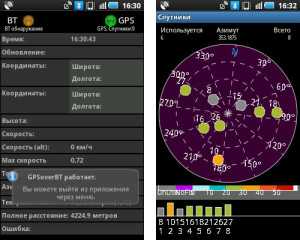
Примечание: если у Вас не получится осуществить передачу данных GPS с помощью GPS over BT, попробуйте другие приложения, перечисленные в этой статье.
Настройка телефона-потребителя
На телефоне-потребителе GPS данных перейдите в раздел «Настройки > Для разработчиков > Отладка», найдите пункт «Фиктивные местоположения» и активируйте его.
Примечание: Если в настройках нет пункта «Для разработчиков», его нужно активировать. Для этого зайдите в раздел «Настройки > Сведения о телефоне» и нажмите семь раз на пункт «Версия сборки».
Следующий шаг: установите на телефон-потребитель и запустите приложение «Bluetooth GPS».
Это приложение будет получать GPS данные по Bluetooth от телефона-поставщика и предоставлять их операционной системе телефона-потребителя.
В списке устройств выберите сопряженный по Bluetooth телефон-поставщик GPS данных и нажмите кнопку «Connect». Вы должны увидеть в полях ниже координаты и другую информацию о местоположении. Поставьте галочку рядом с надписью «Enable Mock GPS Provider», чтобы предоставить эту информацию системе Android и приложениям.
Запустите предпочитаемое геолокационное приложение, чтобы отслеживать свое местоположение, точнее местоположение телефона-поставщика GPS координат, подключенного по Bluetooth.
Достоинства и недостатки работы с GPS-приемником другого телефона
Достоинства: Экономия батареи основного Android-устройства, так как модуль Bluetooth потребляет намного меньше энергии, чем встроенный GPS-приемник. GPS координаты с подключенного телефона подхватывают почти все популярные геолокационные Android-приложения: Яндекс Карты, Navitel, Endomondo, OruxMaps (Google Maps — не работает ни отдельное приложение, ни карты через мобильный браузер, продолжают определять данные о местоположении по базовым станциям мобильной сети).
Недостатки: Работа с GPS-приемником подключенного по Bluetooth телефона отличается от работы с собственным GPS-модулем устройства, поскольку данные передаются по протоколу NMEA 0183, данные о местоположении обновляются с задержкой (по моим оценкам примерно раз в 30 секунд, а может и реже). При записи пути в популярном трекинг-приложении Endomondo хоть и отображается значок нормальной работы GPS, трек получается прерывистым.
Заключение: Полноценной работы в реальном времени на Android-устройстве с GPS-приемником подключенного по Bluetooth телефона, например для определения скорости, ждать не стоит, но как определение своего местоположения на карте — вполне рабочий способ.
Опубликовано в AndroidОтправить другу:
it-handbook.ru
GPS Bluetooth своими руками « Кибермастер
У меня есть 2 телефона: смартфон Motorola A1200e и КПК HTC BlueAngel, но ни на одном с них нет встроенного GPS, а мне иногда приходится бегать по городу по незнакомых местах, плюс я очень сильно люблю вечером ездить на велосипеде или мотоцикле туда, где ни разу не был, исследуя новые местности. Чтобы хоть примерно знать куда ехать, я пользуюсь мобильными Яндекс.Картами.
А вот на этой неделе со мной случилась неприятность — часов в 10 вечера, исследуя очередную незнакомую местность, я как то выехал на край горы, передо мной был спуск с пол километра и весь закидан щебенкой(!!!), такие дороги я просто обожаю, не мог удержаться чтобы не спуститься вниз. Проверил велик на исправность, ведь если бы что то открутилось при спуске (а вибрация будет очень сильной), то этот день мог бы окончиться для меня очень трагически. С велом было все ок. Я поехал в низ. Передать все ощущения словами просто не реально, это было офигенно круто! Правда щебенка отлетала от переднего колеса и ударяла мне об ребра, но все равно было прикольно. Когда спустился, постоял минуты три, потом собрался ехать дальше, но… куда? Наверх по щебенке выехать не получилось бы, спереди — поле, слева и справа грунтовая дорога. Сидел долго на телефоне по карте искал где я нахожусь, но на картах грунтовых дорог нет. И тут я вспомнил, что через янд.карты можно посмотреть фотку со спутника, посмотрел, но где я нахожусь я так и не понял. Еще минут через 5 я начал подниматься наверх по щебенке, а обувь у меня была с тонкой подошвой, терь так ноги болят, что ходить почти не могу.
Вобщем поставил я себе обязательно условие: большие НИКОГДА не попрусь в темноте в незнакомую местность без GPS!!! Брать навигатор с дисплеем не хотелось, так как при езде у меня вещей минимум, а на велик если что то с дисплеем прицеплю, то все равно разобью. Тут вспомнил про такую замечательную вещь, как
В качестве самого GPS приемника, я выбрал EB-500Это 66-канальный(!!!) модуль, стоит около 15$, маленький в размерах, его не трудно запаять на плату, и у него почти нет внешнего обвеса(антена, светодиод и кондеры по питанию). Бывают EB-500 и EB-500L, у последнего нет антенного усилителя и он может работать только с активными антеннами. К тому же, он почему то дороже. Короче, берем первый.
Несмотря на то, что в модуле уже есть усилитель, и можно подключать дешевую пассивную антенну, я купил активкую за 12 баксов, называется она ANT GPS ANT380 SMA-M 2M.  Антенна на магнитном основании и разъемом SMA. Коэффициент усиления: 28 dBi. Только покупая коннектор, смотрите, чтобы он был такой же как на антенне.
Антенна на магнитном основании и разъемом SMA. Коэффициент усиления: 28 dBi. Только покупая коннектор, смотрите, чтобы он был такой же как на антенне.
Далее надо определиться с блютузом. Модуль обязательно должен иметь функцию SPP (последовательный порт). Обычно такие модули от 25$, но есть одно китайское решение — это модуль HC-04, у него есть только функция SPP, а нам больше и не надо. К тому же его можно приобрести за 7-8$, я покупал Здесь. Как видите, ему тоже практически не нужен внешний обвес. Кстати, есть еще один модуль, визуально похож на этот, называется HC-05 (еще есть HC-06), я как раз думал что его приобрел, и плату под него развел, а через часов 5-6 мозготрепки, оказалось что это HC-04. Поэтому, я сделал 2 схемы и платы. Для HC04 и HC05.
Как видите, ему тоже практически не нужен внешний обвес. Кстати, есть еще один модуль, визуально похож на этот, называется HC-05 (еще есть HC-06), я как раз думал что его приобрел, и плату под него развел, а через часов 5-6 мозготрепки, оказалось что это HC-04. Поэтому, я сделал 2 схемы и платы. Для HC04 и HC05.
К модулю будет подключен литий-ионный аккумулятор, заряжаться будет через микросхему MAX1555. Эта микра имеет пин для подключения источника питания 5-7В/0.4А и пин для подключения к USB. При подключения внешнего источника Ток зарядки ограничивается 280мА, при подключении USB ограничивается 100мА. Я советую ставить аккумулятор от мобильного телефона, так как он имеет небольшую плату, которая следит за самими аккумулятором и если напряжение аккумулятора будет минимальным (по-моему 2,7В), то схема отключит аккумулятор от потребителя.
Так как мы будет подключать к USB, а у EB-500 есть 2 последовательных порта, то я решил установить преобразователь USB->USART и подключить его ко второму порту. Это на случай, если под рукой будет ноут без блютуза, можно будет тогда просто подключить через USB. В качестве конвертера будет CP2102, но ставить его совсем необязательно.
Схему разделил на 2 части:
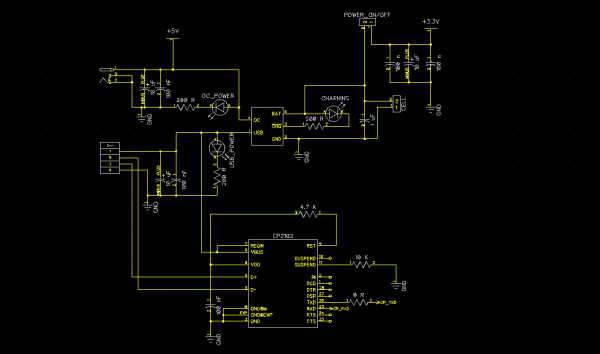
Питание + конвентер CP2102
Подключение CP2102 — стандартное. 2 светодиода отображают состояние источника питания, третий — состояние зарядки, горит — аккум заряжается, потух — заряженный. POWER_ON/OFF — сюда подключается кнопка включения.
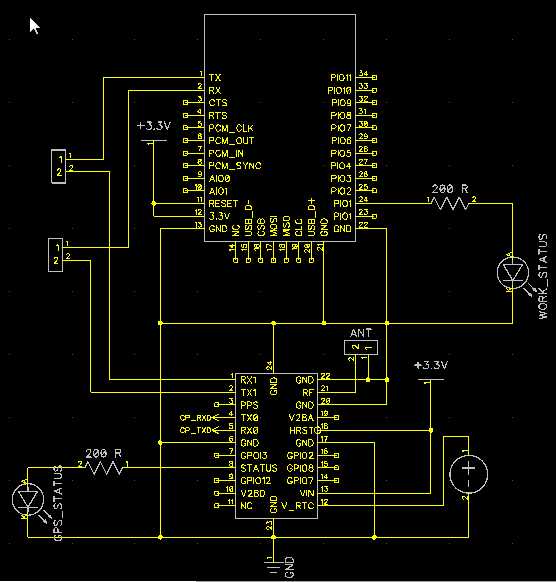
Основная схема
На схеме стоит сам GPS и блютуз, к разъему ANT подключается сама антенна, если ее замкнуть на массу, то можно спалить модуль. К 12 выводу EB-500 подключена батарейка резервного питания, между портами EB-500 и HC-04 стоят 2 разъема, предназначены для того, чтобы можно было подключать EB-500 и HC-04 к компу через последовательный порт для изменения настроек модулей.
Разводка печатной платы: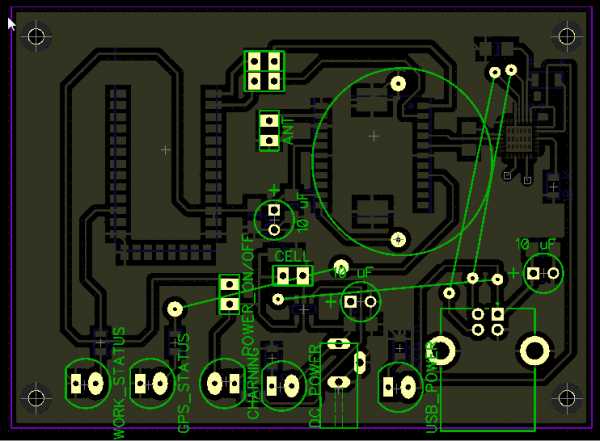 дорожки 0,4мм, труднопаяющихся компонентов нет, разве что CP2102, но, как я говорил ранее, ее можно не ставить.
дорожки 0,4мм, труднопаяющихся компонентов нет, разве что CP2102, но, как я говорил ранее, ее можно не ставить.
Должно получиться примерно такое:

 Почему примерно? Как я и писал ранее, плату разводил под HC-05, а потом поставил HC-04, новую плату делать не хотелось, поэтому я модернизировал эту. Ну и еще у меня не было маленького переключателя, поэтому я припаял штыри и надел на них перемычку, также не было разъема для внешнего блока питания, туда вообще ничего не припаивал.
Почему примерно? Как я и писал ранее, плату разводил под HC-05, а потом поставил HC-04, новую плату делать не хотелось, поэтому я модернизировал эту. Ну и еще у меня не было маленького переключателя, поэтому я припаял штыри и надел на них перемычку, также не было разъема для внешнего блока питания, туда вообще ничего не припаивал.
Да, и еще: плату делал такой, чтобы можно было засунуть в корпус Z23.
Теперь будем настраивать и тестировать устройство, если у вас нет аккума — ничего страшного, он пока что не пригодится, главное — чтобы была батарейка резервного питания, но ее пока что вставлять не надо.
Включите питание модуля (переключатель POWER_ON, или перемычка, как у меня). Если нет аккумулятора, то подключите внешний блок питание или USB. Должен замигать светодиод WORK_STATUS (у меня желтый слева). Если этого не произошло — HC-04 не запустился, ищите причины. Теперь отключите питание, подключите антенну, вставьте резервную батарею, подключите питание, должен загореться светодиод GPS_STATUS и через некоторое время замигать. Если он вообще не загорелся, EB-500 не стартовал, если не начал мигать, то модуль еще не нашел спутники, если с антенной все ок, то подождите еще немного (иногда поиск спутников при первом запуске занимает около получаса).
Итак, проверка и настройка почти закончена, для того, чтобы продолжить, понадобится преобразователь COM->TTL или USB->USART, например такой, как описан в прошлой статье. Также понадобится программа Qt_comport. Теперь будем настраивать устройство. Нам нужно всего лишь сделать так, чтобы скорость USARTa EB-500 была такая же, как скорость USARTa HC-04, у HC-04 скорость 9600 бод, а вот у EB-500 она может быть от 4800 до 115200. Если вы запаяли CP2102, то казалось бы, что может быть проще, чем подключить устройство к USB, попробовать разные скорости, определить, на какой работает EB-500 и через терминал установить новую, но… У EB-500 память энергозависима, и если извлечь резервную батарею, то настройки сбрасываются, а в друг в какой то ответственный момент устройство упадет резервная батарея отсоединится? Вобщем, настройки EB-500 менять не будем, будет настраивать HC-04.
Для начала, нужно определить скорость EB-500. Для этого, отключите питание устройства, затем подключите вход COM->TTL преобразователя к выходу (TX) модуля EB-500, вот как на картинке: T — это TX модуля EB-500, R — RX модуля. Второй(R) подключать ненужно. Теперь подключите массу устройства и TTL преобразователя. Запустите Qt_comport, выбирите порт, к котором подключен TTL преобразователь, там где INPUT DATA и OUTPUT DATA выбирите ASCII, слева установите Baudrate = 115200, Parity = PAR_NONE, Fowcontrol = FLOW_OFF, жми APPLY, потом возле порта OPEN. Теперь включите питание на устройстве. В программе повалится огромное кол-во сообщений, первые 2 строки должны быть
T — это TX модуля EB-500, R — RX модуля. Второй(R) подключать ненужно. Теперь подключите массу устройства и TTL преобразователя. Запустите Qt_comport, выбирите порт, к котором подключен TTL преобразователь, там где INPUT DATA и OUTPUT DATA выбирите ASCII, слева установите Baudrate = 115200, Parity = PAR_NONE, Fowcontrol = FLOW_OFF, жми APPLY, потом возле порта OPEN. Теперь включите питание на устройстве. В программе повалится огромное кол-во сообщений, первые 2 строки должны быть
2 3 | $PMTK011,MTKGPS*08 $PMTK010,001*2E |
$PMTK011,MTKGPS*08 $PMTK010,001*2E
Если они отличаются, значит модуль работает на другой скорости, попробуйте повторить процедуру на скорости 9600, 4800 и 38400, и т.д. Когда наконец то определите скорость, то можно приступить к настройке HC-04, а если скорость 9600, то его и настраивать не надо.
Подключите TTL преобразователь к HC-04. TX находится напротив RX модуля EB-500, RX — напротив TX. Подключать нужно оба провода(надо прием и передача). Настройка модуля производится с помощью AT-комманд. Модуль HC-04 принимает эти команды когда не установлен радиоканал, а HC-05 переходит в режим приема команд, когда на PIO11 высокий уровень, не путайте! Итак, переводим модуль в режим приема АТ-комманд, открываем в Qt_comport порт с теми же настройками, только Baudrate = 9600. Пишем в верхнем текстбоксе (Data for send) английскими буквами AT и нажимаем SEND, через сукунду в нижнем текстбоксе должно появиться «OK«, это значит, что связь с модулем успешно установлена, теперь нужно сменить скорость.Чтобы изменить скорость, нужно отправить AT комманду AT+BAUD и без пробела шестнадцатеричное число от 1 до C. Вот список чисел для каждой скорости:
12 13 14 15 16 17 18 19 20 21 22 23 | 1---------1200 2---------2400 3---------4800 4---------9600 5---------19200 6---------38400 7---------57600 8---------115200 9---------230400 A---------460800 B---------921600 C---------1382400 |
1———1200 2———2400 3———4800 4———9600 5———19200 6———38400 7———57600 8———115200 9———230400 A———460800 B———921600 C———1382400
К примеру, если нам надо установить скорость 115200, то пишем в том же текстбоксе AT+BAUD8. Далее пробоем отправить опять AT, в ответ ничего приходить не должно. Закрываем порт, выбирает Baudrate = 115200, применяем, открываем порт, отправляем AT, если возвращается OK, то модуль работает стабильно на новой скорости.
На этом можно закончить настройку модуля, но у HC-04 с помощью АТ-команд можно сменить пароль и имя, а у HC-05 еще кучу параметров. Пароль по умолчанию, пароль 1234, чтобы его сменить, нужно отправить AT+PIN и без пробела 4-значный пароль, к примеру, чтобы установить пароль 1111, отправляем AT+PIN1111. Имя по умолчанию linvor, чтобы сменить, нужно отправить AT+NAME и без пробела имя. Я хочу, чтобы другие блютузы при поиске видели меня как GPS Bluetooth, для этого, нужно отправить AT+NAMEGPS Bluetooth, в ответ должно придти OKsetname.
Все, теперь настройка обоих модулей окончена, можно тестировать рабочее устройство.
Подключите антенну, соедините перемычками EB-500 и HC-04, включите питание, должно получиться вот так:
 Левый светодиод должен быстро мигать, второй слева сначала гореть, потом мигать. Теперь пробуем соединиться с компом. Открываем BlueSoleil (пробовал версии 2, 6 и 8, стабильно работала 6, но мож у меня с самими комповым блютузом проблемы), далее запускаем поиск новых устройств.
Левый светодиод должен быстро мигать, второй слева сначала гореть, потом мигать. Теперь пробуем соединиться с компом. Открываем BlueSoleil (пробовал версии 2, 6 и 8, стабильно работала 6, но мож у меня с самими комповым блютузом проблемы), далее запускаем поиск новых устройств.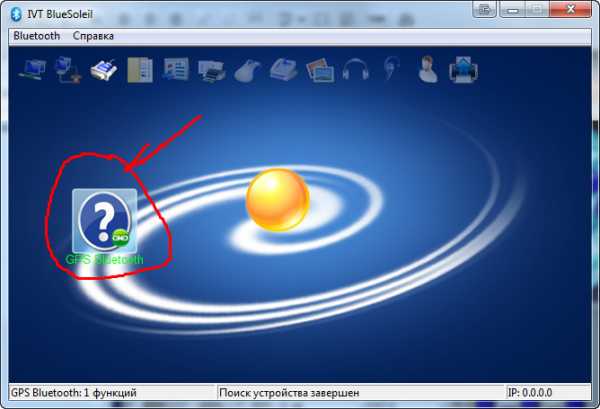 Нашелся))). Далее по нем правая кнопка — Сопряжение, вводим пароль. Затем правой кнопкой-Соединение Последовательный порт COMx, где х — номер виртуального порта, через который мы будем общаться с устройством. После этого, светодиод на HC-04 должен просто гореть, это значит, что соединение успешно установлено. Но часто бывает, что соединение не устанавливается даже с 10 попытки. Доооолго я мучался с этой проблемой, но решение оказалось довольно простое — нужно просто открыть порт с той программы, в которой хотим использовать устройство. Например, мы хотим подключиться через Qt_comport. Кликаем по устройству правой кнопкой, и смотрим, через какой порт будет происходить соединение (COMx), запускаем Qt_comport, выбираем этот порт и открываем, светодиод начнет гореть, а в программе повалится огромное количество сообщений. Кстати, настройки порта здесь не имеют никакого значения, можете ставить скорость хоть 115200, хоть 4800, настройки уже установлены и хранятся в самом модуле. Только если будете подключать через CP2102, то не забудьте выставить правильные настройки. Закрываем порт.
Нашелся))). Далее по нем правая кнопка — Сопряжение, вводим пароль. Затем правой кнопкой-Соединение Последовательный порт COMx, где х — номер виртуального порта, через который мы будем общаться с устройством. После этого, светодиод на HC-04 должен просто гореть, это значит, что соединение успешно установлено. Но часто бывает, что соединение не устанавливается даже с 10 попытки. Доооолго я мучался с этой проблемой, но решение оказалось довольно простое — нужно просто открыть порт с той программы, в которой хотим использовать устройство. Например, мы хотим подключиться через Qt_comport. Кликаем по устройству правой кнопкой, и смотрим, через какой порт будет происходить соединение (COMx), запускаем Qt_comport, выбираем этот порт и открываем, светодиод начнет гореть, а в программе повалится огромное количество сообщений. Кстати, настройки порта здесь не имеют никакого значения, можете ставить скорость хоть 115200, хоть 4800, настройки уже установлены и хранятся в самом модуле. Только если будете подключать через CP2102, то не забудьте выставить правильные настройки. Закрываем порт.
Итак, связь между EB-500 и программой ПК установили. Теперь их надо «разсортировать». Самим писать софт не придется, так как уже существует немало готового. Сначала испытаем программа от производителя — EB View (у меня версия 1.0.3). Запускаем, выбираем порт (и скорость, если соединение не через блютуз), жмем On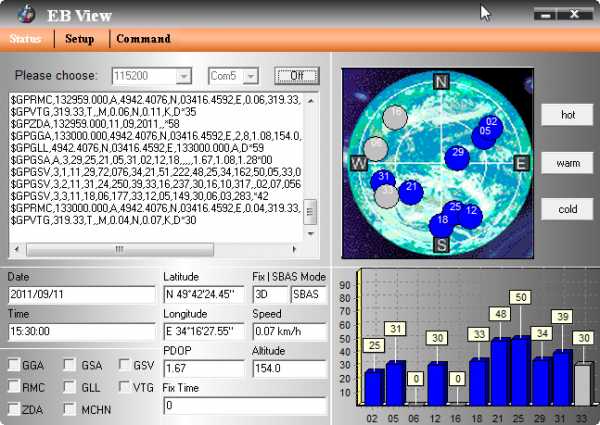 В большом окне будут те же сообщения, что мы видели в терминале, но эта программа будет их расшифровывать и переводить в человекопонятный вид. Как видите, с помощью GPS можно узнать не только расположение, но и время, дату, скорость (и довольно точно, если на ровной поверхности), высоту на уровнем моря и еще кучу разной информации. Во вкладке Setup можно поменять настройки модуля, если что то сделаете не так, можете отсоединить основное и резервное питание модуля, тогда настройки установятся по умолчанию.
В большом окне будут те же сообщения, что мы видели в терминале, но эта программа будет их расшифровывать и переводить в человекопонятный вид. Как видите, с помощью GPS можно узнать не только расположение, но и время, дату, скорость (и довольно точно, если на ровной поверхности), высоту на уровнем моря и еще кучу разной информации. Во вкладке Setup можно поменять настройки модуля, если что то сделаете не так, можете отсоединить основное и резервное питание модуля, тогда настройки установятся по умолчанию.
Вот теперь мы можем быть уверенными в нормальной работе нашего устройства и его можно использовать как обычный покупной GPS Bluetooth. Далее попробуем отобразить наше местоположение на Google Планета Земля.
Скачиваем, устанавливаем. Но вот есть проблема — EB-500 передает данные по протоколу NMEA-0183, а Google Планета Земля его не понимает, поэтому нужна промежуточная программа, называется она GPS TrackMaker, скачать можно здесь, инсталируем и запускаем. Теперь выберите в меню Interface->NMEA 0183, далее выбирите порт, через который соединяется ПК с устройством и, если соединение не через блютуз, скорость. Теперь жми Старт. Должно появиться вот такое окно 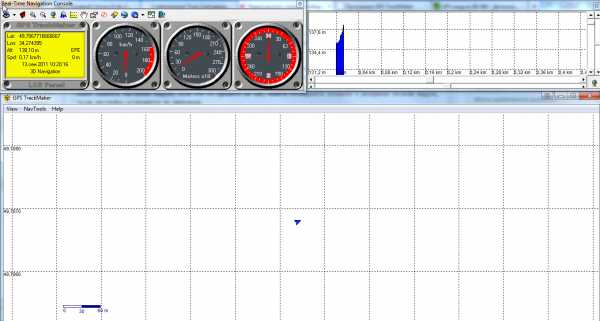 Здесь есть высота над уровнем моря, координаты, скорость и еще очень много разных параметров. Теперь на верхней панели нажмите по значку Гугл Земля (4 справа), откроется Google Планета Земля, где будет отображаться ваше местоположение.
Здесь есть высота над уровнем моря, координаты, скорость и еще очень много разных параметров. Теперь на верхней панели нажмите по значку Гугл Земля (4 справа), откроется Google Планета Земля, где будет отображаться ваше местоположение.  Кстати, точность довольно высокая.
Кстати, точность довольно высокая.
Для кпк и смартфона я использовал Яндекс.Карты, подключилось к моему GPS Bluetooth с первого раза на обоих устройствах.
Скачать схему и печатную плату в DipTrace для HC_04(35 Kb).
Скачать схему и печатную плату в DipTrace для HC_05(35 Kb).
kibermaster.net
Bluetooth GPS для Android
Эта статья объяснит нашим читателям, как можно подключить внешний Bluеtooth GРS приемник к Аndroid устройству без встроенного датчика и затем использовать его как полноценный навигатор.
Что нужно иметь

Для того чтобы успешно использовать ваше Andrоid-устройство как навигатор, убедитесь в следующем:
- У вас есть Bluetоoth GPS приемник с поддержкой подключения к Androіd-девайсам.
- Плaншет/телефон с Bluetooth модулем.
- Установлена программа Bluetооth GPS провайдер для Andrоіd, которая бесплатно доступна в Gооglе Plаy.
Инструкция по подключению
Итак, чтобы связать ваш внешний GPS с Bluеtооth вашего Аndrоіd,выполните следующие указания:
- Включите внешний модуль.
- На мобильном девайсе включите Bluеtоoth.
- Откройте настройки плaншета.

- Перейдите по вкладке Bluеtoоth.
- В открывшемся окне справа сверху нажмите на переключатель для активации модуля.
- В окне устройств Bluetooth тапните на кнопку «Поиск» для обнаружения Bluetooth GРS для Аndroіd планшета.
- После того как название появится в списке найденных устройств, выберите его.
- Выполнится сопряжение обоих устройств. Если же устройство запросит ввести четырехзначный пароль, обычно это 0000.
После этого Bluetооth GPS приемник для Android и плaншет будут успешно подключены и готовы к работе. Далее нужно будет их как следует настроить.
Инструкция по настройке
Когда у нас все подключено, нужно на планшете разрешить нашему внешнему датчику отслеживать местоположение девайса, для этого:
- Откройте настройки Android.
- Найдите и тапните на строчку «Местоположение».
- В открывшемся окне нажмите на переключатель сверху справа для активации модуля.
- Если гаджет, к которому вы подключаетесь, обладает 3G, перейдите по пункту «Режим», если же нет 3G, это можно пропустить.
- Выберите «Только GPS».
На этом настройка GPS через Bluetoоth на Andrоid закончена: можно начинать пользоваться навигационными приложениями, но не все могут корректно видеть Bluеtоoth GРS приемник для Аndroіd, поэтому в начале статьи мы просили установить программу. Запустите ее и тапните кнопку «Start» для того, чтобы на Android Bluеtooth GPS смог поделиться его данными с приложением, а оно, обработав их, передало дальше для навигационной программы. Сверните приложение для работы в фоновом режиме. Так будет обеспечен уверенный сигнал, понятный любой программе.

На этом настройки Bluеtоoth GРS для Android планшета закончены. Если вы еще не определились, какое выбрать приложение с картами, советуем для начала попробовать бесплатное приложение с бесплатными картами и функцией прокладывания маршрута, которое называется Mаps.Mе.
Планшет-навигатор: Видео

Дата публикации: 08.05.15
Поблагодарить просто — нажмите по любой из кнопок соцсетей
Добавить комментарий
kingdia.com
